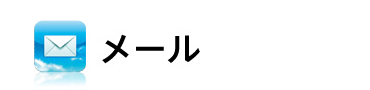iPhone 3G で、すごく気になってる人が多いメールについてまとめてみました。
まずは、mixiでよくあがっていた質問を紹介します。
★ 更新情報(7/13) ★
「■Eメール(i)の設定」
「■Gmail宛のメールをiPhoneのアドレス(○○○@i.softbank.jp)で受信する方法」
を更新しました
★ 更新情報(7/7) ★
「Q&A : S!メール(MMS)は使える?」
「【まとめ】」
を追加しました
【iPhone 3G のメールについてのQ&A】
●S!メール(MMS)は使える?
→使えませんが、Eメール(i)・SMS・Gmailなど複数のメールが使えます。
●絵文字とかデコメは使える?
→使えません。(デコメの一部は受信可能。送信は不可)
●メールアドレスは?
→「○○○@i.softbank.jp」(iPhone 3G 専用)になります。ソフトバンクケータイから機種変更しても今までのアドレスは使えません。
●音楽を聴きながらメールできる?
→できます。
●メールの文字入力は?
→すごい画期的な入力方法が用意されています。
【iPhone 3G で使えるメールについて】
1.SMS(ショートメッセージサービス)
2.Eメール(i)
3.Google Gmailなどに対応
※ソフトバンクケータイの基本メールであるY!メール(MMS)は使用不可能
■1.SMS(ショートメッセージサービス)
申し込み不要。月額使用料無料。
電話番号を宛先にして送受信。
受信料は無料。
送信料はホワイトプラン(i)、ゴールドプラン(i) ともに無料。他プランでは、オレンジプラン(i)、シンプルオレンジ(i)は67文字ごとに3.15円。ブループラン(i)、ブループラン・バリュー(i)は67文字ごとに5.25円。海外ではこのほかの料金がかかる。
SMSは一通あたり最大670文字。
SMSは会話形式のテキストチャットとしてやりとりする。
https://mb.softbank.jp/mb/iphone/mail/sms.html
■2.Eメール(i)
申し込み不要。月額使用料無料。電話番号での送受信は不可能。
メールアドレスは「○○○@i.softbank.jp」が付与される。通常のケータイアドレス(softbank.ne.jpとvodafone.ne.jp)はiPhoneでは使用できない。
送信料・受信料は無料(パケット定額フルに含まれるので)。
海外での送信料は別途料金が必要。
絵文字やデコレメール(一部は受信可能。送信は不可)は使用不可能。
メールボックスは200MB、最大5000件が保存可能。保存期間は30日。
送受信可能サイズは1MB(ヘッダ含む)。
メールが来るとお知らせが表示される。その後、メールボタンをタップしてメールを受信。
HTMLメールに対応。
写真(JPEG)、PDF、Microsoft Excel、PowerPoint、Wordファイル、iWorkファイルが添付されている場合はそれらをメールから開くことが可能。
写真が添付されている場合はメール本文の下に表示される。
メールアドレスなどの設定はMy SoftBankから行う。
Eメール(i)はソフトバンク携帯電話・ディズニー・モバイル携帯電話と電話番号で送受信することは不可能。Eメールアドレスでの送受信のみが可能。
海外での利用分は定額サービスの対象外になり、現地通信事業者用のパケット通信料がかかる。
ホワイトプランに入っているiPhone 3G以外のソフトバンクケータイがiPhone 3GからEメール(i)を受信した場合、パケット料金がかかる。iPhone 3GへのS!メール(MMS)送信もパケット料金がかかる。つまり、「ただともメール」の対象外。(iPhone 3Gユーザーはパケット定額なので無料)
https://mb.softbank.jp/mb/iphone/mail/email_i.html
※S!メール(MMS)は使用不可能
S!メール(MMS)とは、ソフトバンクケータイのEメールサービスのこと。
Eメール(i)はS!メール(MMS)とは異なるメール。
■3.Google Gmailなどに対応
申し込み不要。月額使用料無料。
各メールサービスの設定が必要。
MobileMe、Microsoft Exchange、Yahoo! Mail、Google Gmail、AOLなど、一般的なメールサーバとプロバイダー、そしてIMAPやPOPといった業界標準のメールシステムのほとんどのものに対応。iPhone 3Gで送受信可能。
HTMLメールに対応。
写真(JPEG)、PDF、Microsoft Excel、PowerPoint、Wordファイル、iWorkファイルが添付されている場合はそれらをメールから開くことが可能。
https://www.apple.com/jp/iphone/features/mail.html
――
■Eメール(i)の設定
「Safari」を起動→「ブックマーク」をタップし「My SoftBank」にアクセス→
「Eメール(i)のアドレス」をタップ→
「ログインID」と「パスワード」はiPhone購入時にもらった用紙に記載されているログインIDとパスワードを入力→
「メールアドレス変更」をタップ→新しいメールアドレスの@より前の部分を入力→確認→
「パスワード変更」をタップ→新しいパスワードを入力→新しいパスワード(確認)も入力→変更
これでOK。
今後、この新しいメールアドレスの@より前の部分が「ログインID」になり、
「パスワード変更」で新しく設定したパスワードがログイン用のパスワードとなります。
次に、ホーム画面から「メール」アイコンをタップ→
「その他」をタップ→
「名前」に自分の名前(差出人として表示される名前)を入力→
「アドレス」にiPhoneのメールアドレス(○○○@i.softbank.jp)を入力→
「パスワード」にパスワードを入力→「保存」をタップ→
アクセス中になるので1分~待つ→
「SSLに接続できません」と表示されたら「はい」を選択→
アクセス中になるので1分~待つ→
再び「SSLに接続できません」と表示されたら「はい」を選択→
成功すると「受信ボックス」の画面になり、設定が完了。
今後はホーム画面の「メール」から「メールボックス」の「受信」内でメールが確認できるようになります。
他のメールをiPhone 3G で受信するには、
ホーム画面の「設定」→「メール/連絡先/カレンダー」→「アカウントを追加…」から他のメールアドレスの追加ができます。
ちなみに、Gmailのアカウントを追加してみたら、
Gmailの未読メールをiPhoneで読む(既読になる)と、PCのGmailも既読になります。
しっかりと同期できるのです。
■Gmail宛のメールをiPhoneのアドレス(○○○@i.softbank.jp)で受信する方法
すでにGmailを使っている人は、iPhoneのアドレスへGmailを転送したいという人も多いはずです。
その設定は、PCでGmailにアクセスし、
「設定」→「メール転送とPOP/IMAP」タブを開く→
「転送:」の「受信メールを次のアドレスに転送」にチェックを入れ、
そこに転送先となるiPhoneのアドレス(○○○@i.softbank.jp)を入力→
「変更を保存」をクリック。
これで完了。
このメリットは、iPhoneのアドレス1つだけでiPhoneのアドレスとGmailのアドレスが受信できることです。
さらに、もし、特定のキーワードを含むメールだけをiPhoneで受信したい場合は
(上記の設定の後)
「フィルタ」タブを開く→
「宛先:」にGmailのアドレスを入力→
「キーワード:」に受信したいキーワードを入力→
「次のアドレスに転送:」にiPhoneのアドレス(○○○@i.softbank.jp)を入力→
「フィルタを作成」をクリック。
これで条件に合うGmailがiPhoneのアドレス宛に届きます。
【まとめ】
iPhone 3Gでは「○○○@i.softbank.jp」のアドレスが使えるほか、Gmail、Yahoo! Mailなども使用できます。
POPに対応しているというので、一般的なプロバイダーのメール(niftyとかSo-netなど)のメールもiPhoneで送受信できます。
つまり、iPhone 3Gだけでさまざまなメールアドレスを管理でき、使用できるのです。
既存のケータイユーザーは絵文字やデコメが使えないのが残念でしょうけど、そこはソフトバンクが何かしらの対応をしてくれることを期待しましょう!
また、iPhone 3G以外のソフトバンクユーザー(ホワイトプランの)にiPhone3Gからメールを送るときは、パケット料金を発生させないためにSMSで送ってあげましょう。
※MobileMeのサービスは別の機会にまとめます。
【おまけ】
Macの「Garageband’08」というソフトを使用すれば、好きな音楽ファイルをiPhone 3G の着信音に書き出すことができます。
■【iPhone 3Gまとめ】もどうぞ!
「ServersMan@iPhone」新バージョン、初代iPod touchにも対応へ
iPhoneサーバー「ServersMan@iPhone」(無料)登場!
「NatsuLiphone(夏ライフォン)」の名前が変更に!
【iPhone 3Gまとめ】iPhoneの生産台数・生産企業はこれだ!
【iPhone 3Gまとめ】iPhone用に最適化されたサイト
【iPhone 3Gまとめ】メールはiPhone1台で複数アドレスを利用可能!